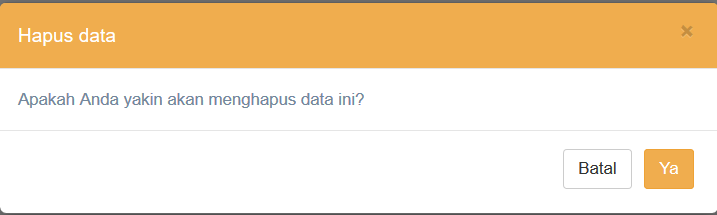Kelola Barang (Item)
Ketika Anda mengelola penerimaan barang, pengeluaran barang, perpindahan barang dan penyesuaian stok membutuhkan data master barang . Adapun langkah untuk membuat data master barang di Kartustok, antara lain :
- Klik “Data Master – Barang”
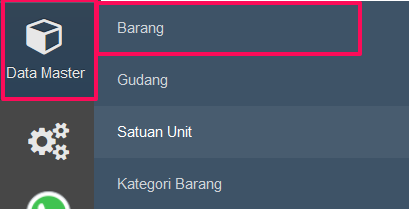
 Maka akan muncul tampilan halaman dibawah ini.
Maka akan muncul tampilan halaman dibawah ini.
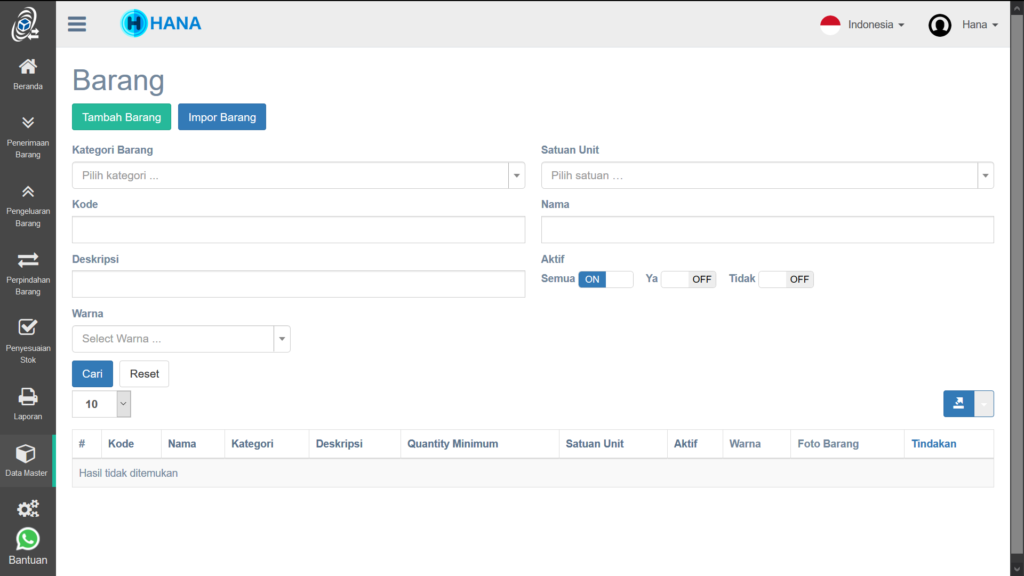

- Anda dapat membuat gudang baru dengan mengklik tombol “Tambah Barang“.
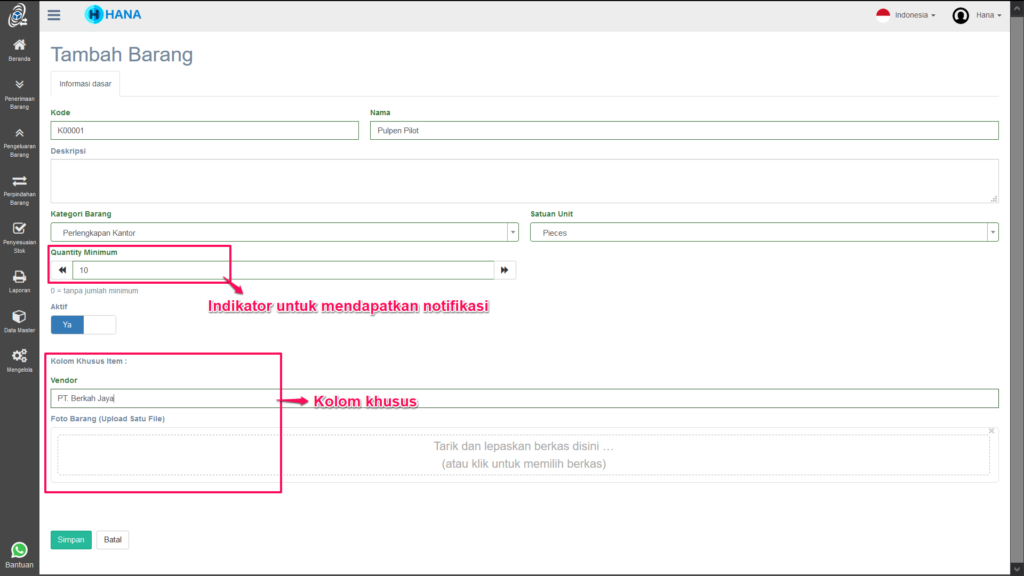
 Lengkapi kolom kode dengan kode barang, kolom nama dengan nama barang dan deskripsi dengan deskripsi barang apabila diperlukan. Selanjutnya Anda dapat melengkapi dengan pemilihan kategori barang dan satuan unit.
Lengkapi kolom kode dengan kode barang, kolom nama dengan nama barang dan deskripsi dengan deskripsi barang apabila diperlukan. Selanjutnya Anda dapat melengkapi dengan pemilihan kategori barang dan satuan unit.

Apabila Anda ingin mendapatkan notifikasi via email ketika stok barang sudah mencapai batas minimum, maka inputkan jumlah minimum sesuai kebutuhan.
kemudian pilih “Ya” untuk mengaktifkan barang. Dengan mengaktifkan barang, maka barang akan muncul ketika Anda mengelola barang masuk, keluar, perpindahan barang, penyesuaian stok.

Anda juga dapat menambahkan informasi tambahan dengan melengkapi kolom khusus yang telah ditambahkan sebelumnya.  Klik tombol “Simpan” untuk menyimpan data. Kemudian klik tombol “Kembali” untuk kembali ke daftar barang.
Klik tombol “Simpan” untuk menyimpan data. Kemudian klik tombol “Kembali” untuk kembali ke daftar barang.
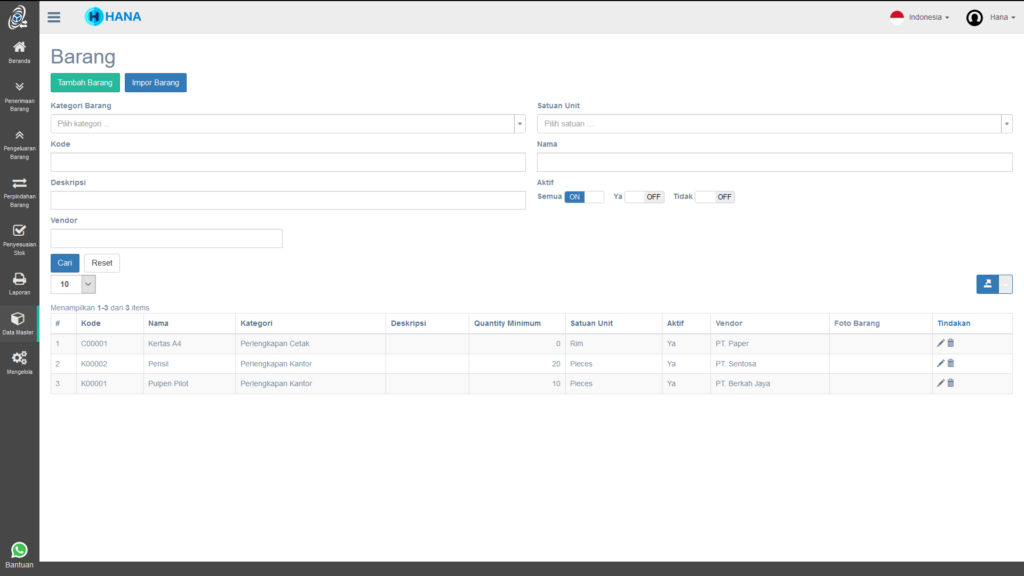
Anda dapat menambahkan data barang dalam jumlah banyak menggunakan fitur impor dengan mengklik tombol “Impor“.Apabila Anda ingin mencari data barang, inputkan kata kunci pencarian pada kolom yang telah disediakan sesuai dengan data yang dibutuhkan. Kemudian klik tombol “Cari“. Anda juga dapat melakukan penyaringan data barang yang aktif dengan mengklik tombol “Off” pada kolom “Ya” maupun tidak aktif dengan mengklik tombol “Off” pada kolom “Tidak” ,

- Anda juga dapat mengedit data barang dengan mengklik ikon edit pada salah satu barang

 Maka akan muncul tampilan halaman dibawah ini.
Maka akan muncul tampilan halaman dibawah ini.
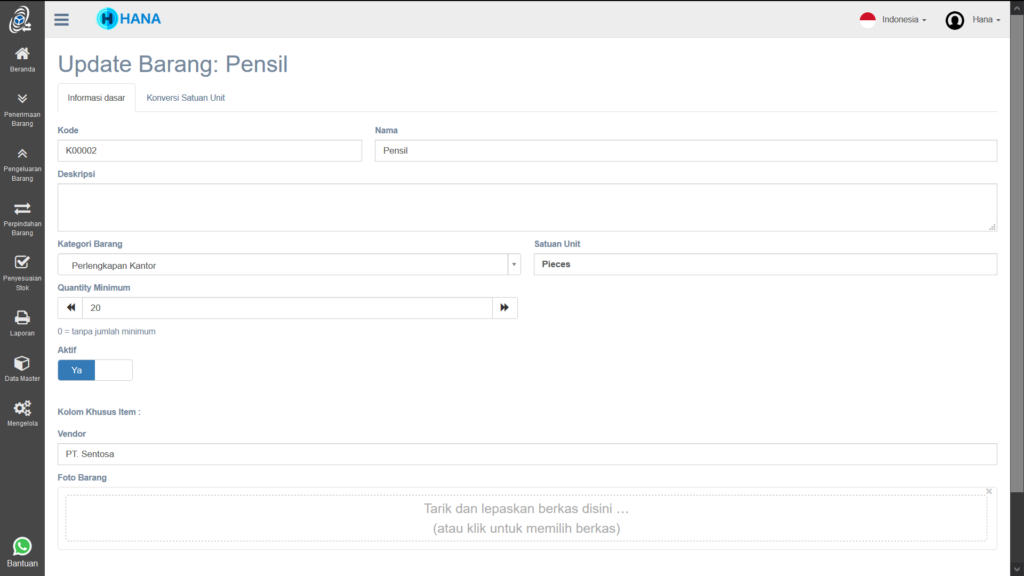

Anda dapat melakukan konversi satuan unit/unit of measurement (UOM), dengan mengklik tab “Konversi Satuan Unit”. Sehingga ketika melakukan transaksi Anda dapat memilih satuan yang akan di transaksikan. Satu barang dapat memiliki beberapa konversi satuan. Misalnya satuan dasarnya pieces, dan barang tersebut memiliki satuan lain, misalnya lusin. Sehingga ketika melakukan transaksi, Anda dapat memilih satuan pada saat melakukan transaksi.


Maka akan muncul tampilan halaman dibawah ini.
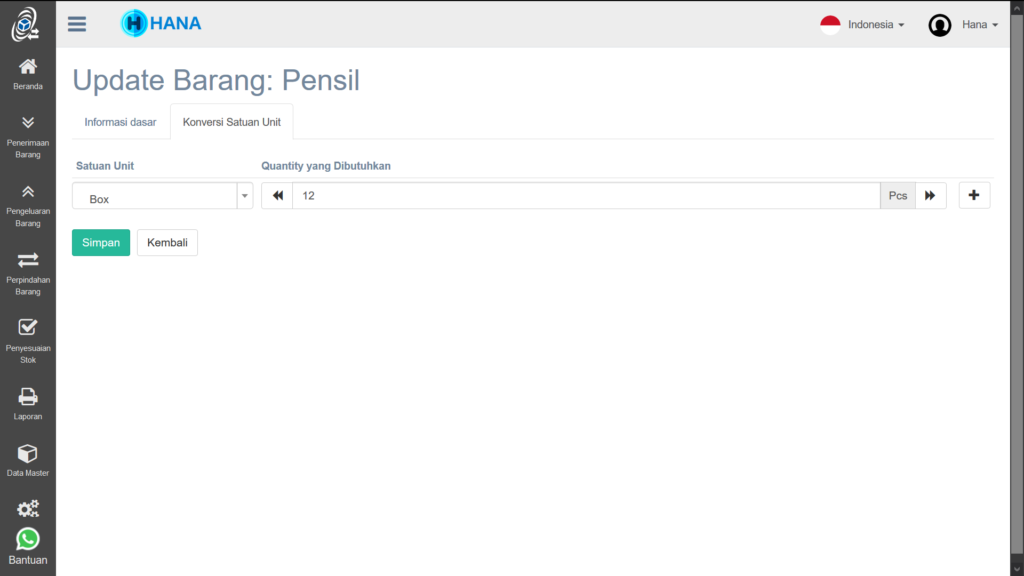
 Anda dapat menginputkan konversi satuan unit dengan menginputkan jumlah satuan sesuai dengan Satuan unit yang dipilih sebelumnya.
Anda dapat menginputkan konversi satuan unit dengan menginputkan jumlah satuan sesuai dengan Satuan unit yang dipilih sebelumnya.

- Anda juga dapat menghapus barang dengan mengklik ikon hapus pada salah barang


Maka akan muncul pop up konfirmasi hapus